Función Anidada, SI, CONTAR SI
Summary
TLDREn este video se exploran diversas funciones de Excel para la gestión de datos estudiantiles. Se inicia con la manipulación de formas y la aplicación de estilos, seguido de la auto-rellenado de números consecutivos. A continuación, se explica cómo utilizar la función SI para determinar el estado de aceptación de los alumnos según su puntuación en exámenes. También se aborda el uso de funciones SI anidadas para asignar grupos basados en puntajes específicos. Por último, se utiliza la función CONTAR.SI para contabilizar el número de alumnos aceptados. Un tutorial práctico para optimizar el uso de Excel en entornos educativos.
Takeaways
- 😀 Se puede modificar la apariencia de formas en Excel usando la función de modificar puntos.
- 😀 La manipulación de figuras se logra creando nodos y utilizando palancas para ajustar su forma.
- 😀 En la cinta de formato, se pueden aplicar efectos de forma, incluyendo estilos preestablecidos y opciones 3D.
- 😀 La función `SI` permite determinar si un alumno ha sido aceptado en base a su puntaje de aciertos.
- 😀 Para evaluar el estado de aceptación de los alumnos, se puede usar `AUTORELLENAR` en Excel.
- 😀 Las funciones `SI` anidadas permiten asignar grupos a los alumnos según rangos de puntajes específicos.
- 😀 Excel permite anidar hasta 64 funciones `SI`, aunque no se recomienda por la complejidad que puede generar.
- 😀 Es esencial verificar y cerrar correctamente todos los paréntesis al usar funciones anidadas en Excel.
- 😀 La función `CONTAR.SI` ayuda a contar el número de alumnos aceptados, facilitando el análisis de grandes conjuntos de datos.
- 😀 Este ejercicio demuestra la utilidad de Excel en la organización y análisis de información educativa, mejorando la toma de decisiones.
Q & A
¿Qué función de Excel se utiliza para categorizar a los estudiantes según su puntaje?
-Se utiliza la función SI para determinar si los estudiantes son aceptados o no, dependiendo de su número de aciertos.
¿Cuál es el puntaje mínimo requerido para que un estudiante sea considerado aceptado?
-El puntaje mínimo requerido es de más de 90 aciertos.
¿Qué se debe hacer si se desea contar cuántos estudiantes fueron aceptados?
-Se utiliza la función CONTAR.SI para contar el número de estudiantes que cumplen con el criterio de aceptación.
¿Cuántas funciones SI se pueden anidar en Excel, según el tutorial?
-Excel permite anidar hasta 64 funciones SI, aunque no se recomienda hacerlo por la complejidad que puede generar.
¿Qué ocurre si un estudiante obtiene un puntaje de 90 aciertos?
-Si un estudiante obtiene exactamente 90 aciertos, no será asignado a ningún grupo, ya que se considera 'No Aceptado'.
¿Cómo se manipulan las formas en Excel según el tutorial?
-Se seleccionan las formas y se modifican sus puntos mediante un clic derecho, lo que permite arrastrar y crear nodos para manipular su apariencia.
¿Cuál es el propósito de usar funciones SI anidadas en este contexto?
-Las funciones SI anidadas permiten evaluar múltiples condiciones para asignar a los estudiantes a diferentes grupos según su puntaje.
¿Qué efectos se pueden aplicar a las formas en Excel?
-Se pueden aplicar efectos de forma como sombras, reflejos e iluminación a las formas seleccionadas desde la cinta de formato.
¿Qué significa la leyenda 'No Asignado' en el contexto de la asignación de grupos?
-La leyenda 'No Asignado' indica que un estudiante no cumple con los criterios para ser asignado a ningún grupo debido a su puntaje.
¿Cómo se realiza el auto-rellenado de celdas en Excel?
-Se seleccionan las celdas que contienen los valores iniciales y se utiliza la función de auto-rellenado para completar automáticamente las celdas adyacentes con un patrón.
Outlines

This section is available to paid users only. Please upgrade to access this part.
Upgrade NowMindmap

This section is available to paid users only. Please upgrade to access this part.
Upgrade NowKeywords

This section is available to paid users only. Please upgrade to access this part.
Upgrade NowHighlights

This section is available to paid users only. Please upgrade to access this part.
Upgrade NowTranscripts

This section is available to paid users only. Please upgrade to access this part.
Upgrade NowBrowse More Related Video

Historia de Excel
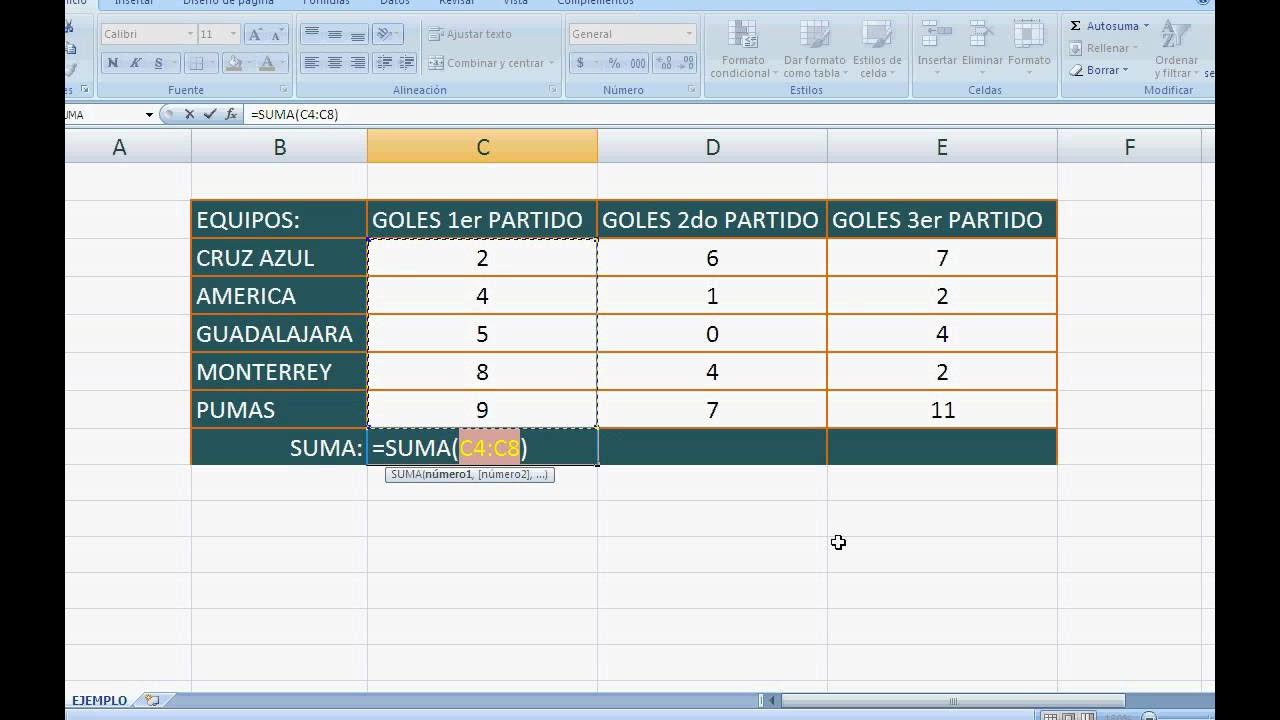
ExplicaExcelBasico.wmv

Tablas Dinámicas Excel 2010: Actualizar. Totales y Subtotales, Añadir varios campos a las Etiquetas.
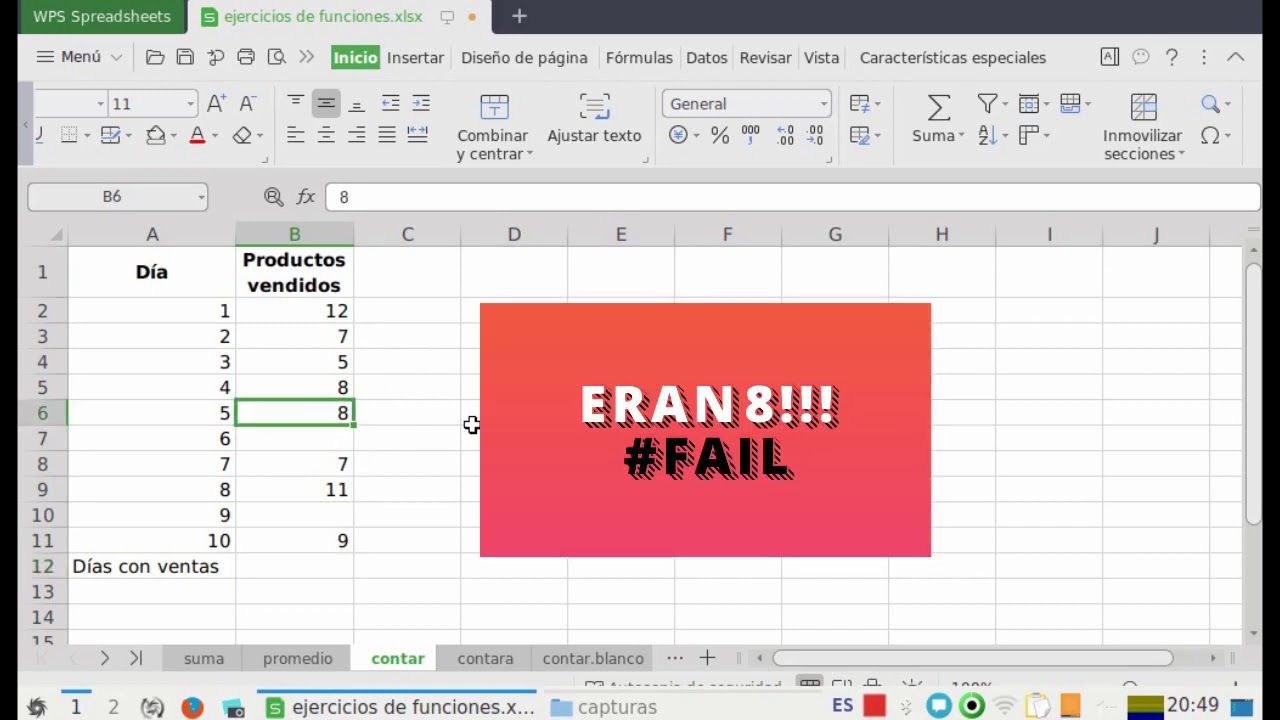
Funciones y Fórmulas en Hojas de Cálculo - Explicación y ejemplos comunes.
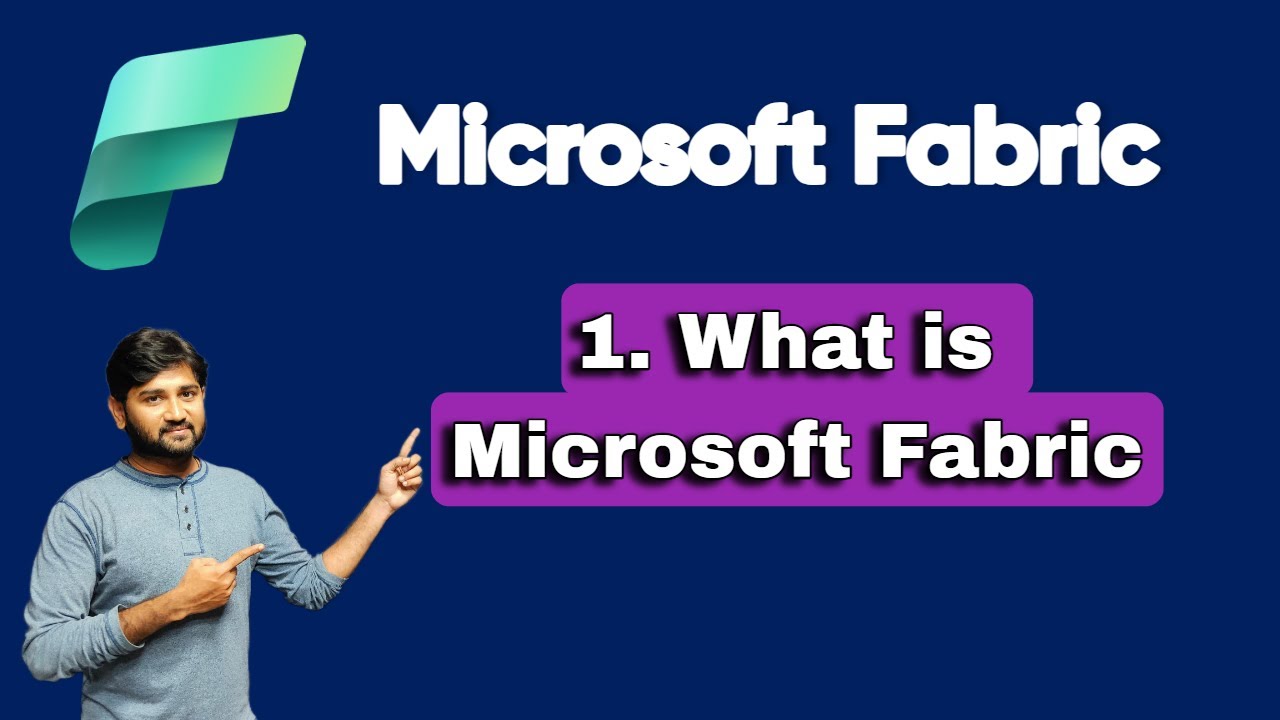
1. What is Microsoft Fabric | #fabric #microsoft #microsoftfabric #azure

01 | Curso básico Excel: ¿Qué es Excel? Usos y versiones
5.0 / 5 (0 votes)
